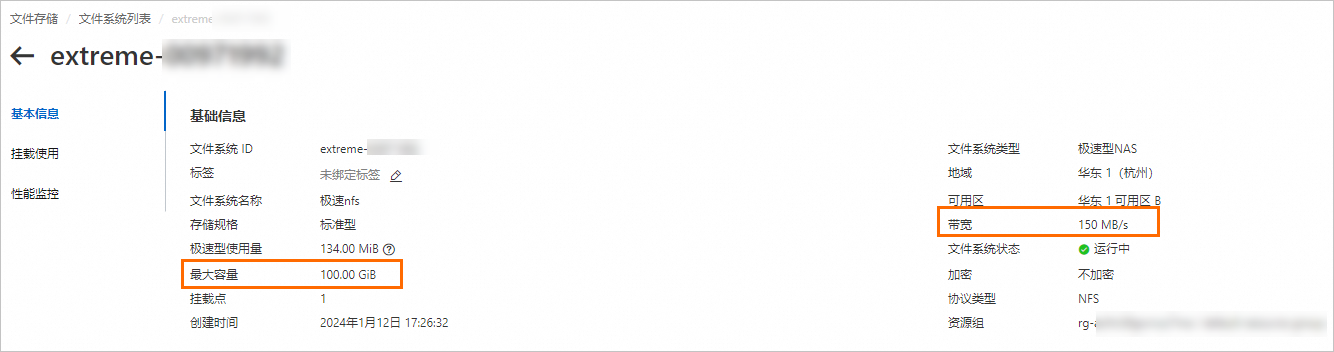本文介绍创建或删除NAS文件系统、添加或删除挂载点等的常见问题。
每个账号可以创建多少个文件系统、文件系统有什么限制?
每个账号在单个地域内最多支持创建20个通用型NAS文件系统和200个极速型NAS文件系统。
单个文件系统容量上限:通用容量型NAS 10 PiB;通用性能型NAS 1 PiB;通用高级型NAS 1PiB;极速型NAS 256 TiB。
单个文件系统最大文件数:通用型NAS 10亿;极速型NAS 5亿。
更多使用限制,请参见使用限制。
为什么在创建文件系统时,会显示库存不足?
创建文件系统时显示库存不足,则表示当前地域当前可用区储备已用尽,建议您更换可用区购买。
挂载点是什么?有什么作用?
挂载点是计算节点(ECS实例、E-HPC或容器服务)访问文件系统的入口。挂载点定义了什么类型网络的计算节点,采用怎样的权限来访问文件系统。同一个挂载点可以被多个计算节点同时挂载,共享访问。
如何计算挂载的计算节点数量?
以ECS形式挂载的计算节点,一个ECS实例对应一个挂载计算节点;以容器形式挂载的计算节点,一个容器对应一个挂载计算节点。
挂载点是否可以转换网络类型?
如果文件系统已添加挂载点,则不支持转换挂载点类型。您可以新建一个挂载点,使计算节点通过新挂载点重新挂载文件系统,从而达到转换挂载点网络类型的目的。
如果您NAS实例的2个挂载点的网络类型都是经典网络,则需要先移除一个挂载点才能重新添加一个专有网络类型的挂载点。建议您在业务低峰期进行切换。
切换前,请确认已挂载NAS文件系统的ECS实例已从经典网络迁移到专有网络。关于如何切换ECS实例的网络类型,请参见ECS实例从经典网络迁移到专有网络。
假设您创建了通用容量型NAS文件系统,并已通过经典网络类型的挂载点完成挂载。您希望将挂载点类型更换成专有网络类型,可以通过以下步骤实现。
NAS能否切换VPC?
通用型NAS可以添加两个挂载点,极速型NAS只支持添加一个挂载点且为专有网络类型的挂载点。
仅通用型NAS文件系统支持切换VPC,极速型NAS不支持切换。请参照以下方式切换VPC并重新挂载NAS文件系统。
直接添加挂载点。
当挂载点数量为1时,您可以直接添加一个目标VPC的挂载点,并挂载NAS文件系统。
移除挂载点,再重新添加一个目标VPC的挂载点。
通用型NAS只支持创建2个挂载点,当挂载点数量达到上限后,您需要先移除旧的挂载点,然后重新添加一个目标VPC下的挂载点。
卸载旧VPC上的文件系统。具体操作,请参见通过NAS控制台卸载挂载目录或通过执行命令卸载挂载目录。
移除旧的挂载点。具体操作,请参见移除挂载点。
添加目标VPC下的挂载点。具体操作,请参见添加挂载点。
用新的挂载点挂载文件系统目录。具体操作,请参见挂载场景。
怎么删除由Cloud Shell服务创建的挂载点?
当您使用Cloud Shell服务管理NAS资源时,会在该NAS挂载点列表中自动创建一个挂载点。
您可以通过以下两种方式删除由Cloud Shell服务创建的挂载点:
通过NAS文件系统入口移除挂载点
登录NAS控制台。
- 在左侧导航栏,选择。
在页面左侧顶部,选择目标文件系统所在的资源组和地域。
在文件系统列表页面,单击目标文件系统操作列的。
在删除文件系统对话框中,找到由Cloud Shell服务创建的挂载点,单击操作列的移除。
您可以将鼠标置于
 图标,确认待移除挂载点是否为目标挂载点。
图标,确认待移除挂载点是否为目标挂载点。在移除挂载点对话框中,确认信息无误后,单击确定,移除由Cloud Shell创建的挂载点。
然后单击取消,取消删除文件系统对话框。
通过Cloud Shell删除挂载点
登录Cloud Shell。
在顶部菜单栏,选择。
在解绑存储空间对话框,确认需要解绑的文件系统ID。
若此挂载点由当前RAM用户创建,选中当前用户,单击解绑。
若此挂载点由其他RAM用户创建,请使用主账号登录,选中RAM用户,单击解绑。
怎么删除由云备份服务创建的挂载点?
当您使用云备份服务备份通用型NAS资源时,云备份服务会在通用型NAS文件系统中自动创建一个挂载点。
您可以通过以下两种方式删除由云备份服务创建的挂载点:
删除NAS备份挂载点会导致备份失败,请确保所有备份计划都已删除,且没有正在运行的备份或恢复任务。
通过NAS文件系统入口移除挂载点
登录NAS控制台。
- 在左侧导航栏,选择。
在页面左侧顶部,选择目标文件系统所在的资源组和地域。
在文件系统列表页面,单击目标文件系统操作列的。
在删除文件系统对话框中,找到由云备份服务创建的挂载点,单击操作列的移除。
您可以将鼠标置于
 图标,确认待移除挂载点是否为目标挂载点。
图标,确认待移除挂载点是否为目标挂载点。在移除挂载点对话框中,确认信息无误后,单击确定,移除由云备份服务创建的挂载点。
然后单击取消,取消删除文件系统对话框。
通过NAS文件备份入口删除挂载点
登录NAS控制台。
在左侧导航栏,选择。
在页面左侧顶部,选择目标文件系统所在的资源组和地域。
在文件备份页面,单击管理备份挂载点。
在管理备份挂载点面板,找到目标文件系统,单击删除备份挂载点。
按照对话框提示,单击确认,删除备份服务挂载点。
怎么删除由机器学习PAI服务创建的挂载点?
当机器学习PAI使用NAS作为数据集用于数据处理及建模时,PAI会在NAS文件系统中自动创建一个挂载点。
请按照以下步骤删除由机器学习PAI服务创建的挂载点:
登录NAS控制台。
- 在左侧导航栏,选择。
在页面左侧顶部,选择目标文件系统所在的资源组和地域。
在文件系统列表页面,单击目标文件系统操作列的。
在删除文件系统对话框中,找到由机器学习PAI服务创建的挂载点,单击操作列的移除。
您可以将鼠标置于
 图标,确认待移除挂载点是否为目标挂载点。
图标,确认待移除挂载点是否为目标挂载点。在移除挂载点对话框中,确认信息无误后,单击确定,移除由机器学习PAI服务创建的挂载点。
然后单击取消,取消删除文件系统对话框。
如何查看已挂载的客户端列表?
仅通用型NAS支持查看已挂载的客户端列表。
登录NAS控制台。
- 在左侧导航栏,选择。
在页面左侧顶部,选择目标文件系统所在的资源组和地域。
在文件系统列表,单击目标文件系统ID,然后单击挂载使用。
在挂载点列表,单击操作列的。
在客户端列表对话框,查看已挂载客户端的IP地址。
目前仅支持查询近一分钟内正在使用的NAS的客户端,部分已挂载而没有使用的客户端不在此列表中显示。
删除文件系统实例,会删除绑定的权限组吗?
删除文件系统实例时,不会删除权限组和权限组规则,但会删除挂载点。有关删除权限组的操作,请参见管理权限组。
文件系统实例一旦删除,数据将不可恢复,请谨慎操作。
NAS文件被误删除后是否可以恢复?
不可以。
挂载成功后,为什么无法删除文件系统中的文件?
可能是权限组权限不足或账号不支持。请确认权限组是否有允许读写的权限,登录操作的账号是否为管理员账号(Windows)或root(Linux)。
为什么无法创建经典网络类型挂载点?
自2022年11月21日起,通用型NAS文件系统不支持新建经典网络类型的挂载点。但2022年11月21日前创建的经典网络类型挂载点仍可正常挂载访问文件系统。
为什么无法删除文件系统实例?
可能是无删除文件系统实例的权限。
如果您是RAM用户,则需要拥有对该文件系统的完全控制权限,才能删除文件系统。由于NAS不支持授予RAM用户单一文件系统的查看权限,当要授予RAM用户单一文件系统完全控制权限时,需要先授予RAM用户全部文件系统的查看权限,然后再授予RAM用户单一文件系统的操作(删除、修改)权限。具体操作,请参见为RAM用户授权的流程和示例一:授权RAM用户对文件系统的权限。
为什么创建文件系统时,提示“ENIRamRole.NotAuth”?
原因:未进行极速型和CPFS默认服务授权(AliyunNASManageENIRole)服务授权。
使用极速型NAS文件系统时,NAS需要具有访问其他云产品中的资源,例如VPC和ECS资源。文件存储服务默认使用AliyunNASManageENIRole角色来访问您在其他云产品中的资源。
解决方案:
登录NAS控制台。
在概览页面的常用入口区域,单击授权管理。
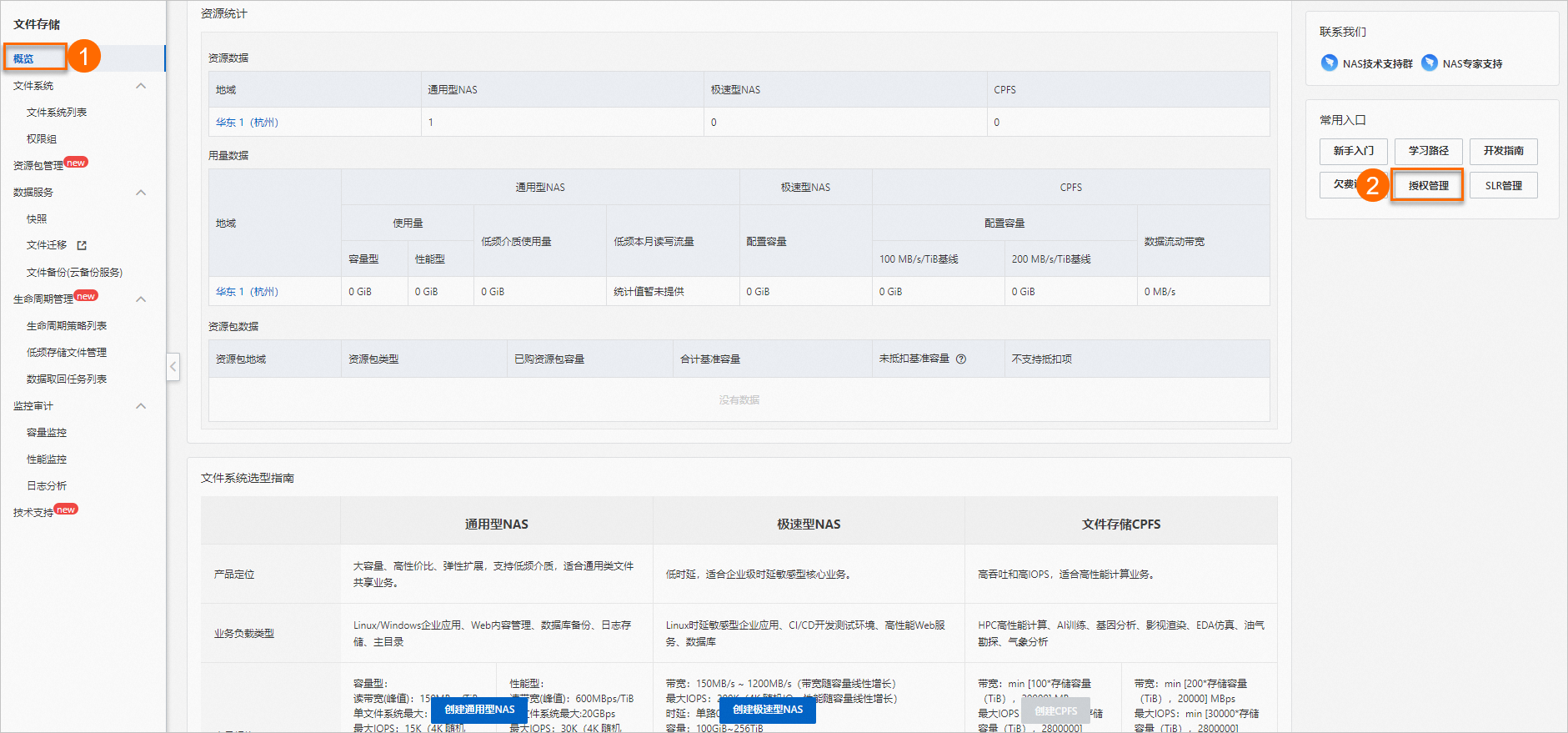
在极速型和CPFS默认服务授权卡片,单击前往授权。
在云资源访问授权页面,确认授权角色信息后,单击同意授权。
释放ECS实例后,NAS实例还存在吗?
当挂载NAS文件系统的ECS实例被释放后,NAS文件系统实例仍存在且数据不会丢失。
使用容器CSI-Plugin插件创建NAS失败,且提示The specified AZone inventory is insufficient
问题现象
使用CSI-Plugin插件创建NAS失败,且返回如下信息。
ErrorCode: InvalidAZone.NotFound
Recommend:
RequestId: xxxxx
Message: The specified AZone inventory is insufficient.问题原因
传递参数中使用了无效的可用区。
解决方案
更换可用区。您可以登录OpenAPI,通过调用DescribeZones接口获取目标地域下的所有可用区及可用区所支持的NAS类型。
如何快速删除文件系统中过大的存储文件数据?
无相互包含关系的子目录可以并行删除,您可以同时开启多个终端,进入NAS挂载目录(例如/mnt),然后执行rm -rf命令,删除没有相互包含关系的子目录。
文件系统已删除,在其挂载目录下,执行命令卡住怎么办?
您需要先将nas的配置从/etc/fstab文件中注释掉,然后再重启服务器。
为防止再次出现这类异常问题,建议您在删除文件系统实例前,先在操作系统中卸载文件系统,然后再删除文件系统。如果还开启了自动挂载配置,您还需要删除或修改自动挂载,取消开机自动挂载文件系统。具体操作,请参见通过NAS控制台卸载挂载目录、通过执行命令卸载挂载目录和删除文件系统。
重启服务器请在业务允许重启时进行重启操作。
NAS被释放后,阿里云还会存储我的数据吗?
不会,当您成功释放NAS资源后,数据会立即被清除。阿里云不会保留您已删除的数据。更多信息,请参见File Storage NAS Service Level Agreement。
如果是欠费停服状态,通用型NAS在停服后会保留15天,极速型NAS在停服后会保留15天。如果您未在保留时间内补足欠款,将视为您主动放弃NAS存储服务,阿里云将终止本产品服务条款并停止为您继续提供服务,您保存在阿里云的全部数据将会被清理删除,清理后数据不可恢复。更多信息,请参见欠费说明。
 图标 > 删除
图标 > 删除 > 解绑存储空间
> 解绑存储空间 图标 > 客户端列表
图标 > 客户端列表